Dell Latitude 3330 User Manual [nl]
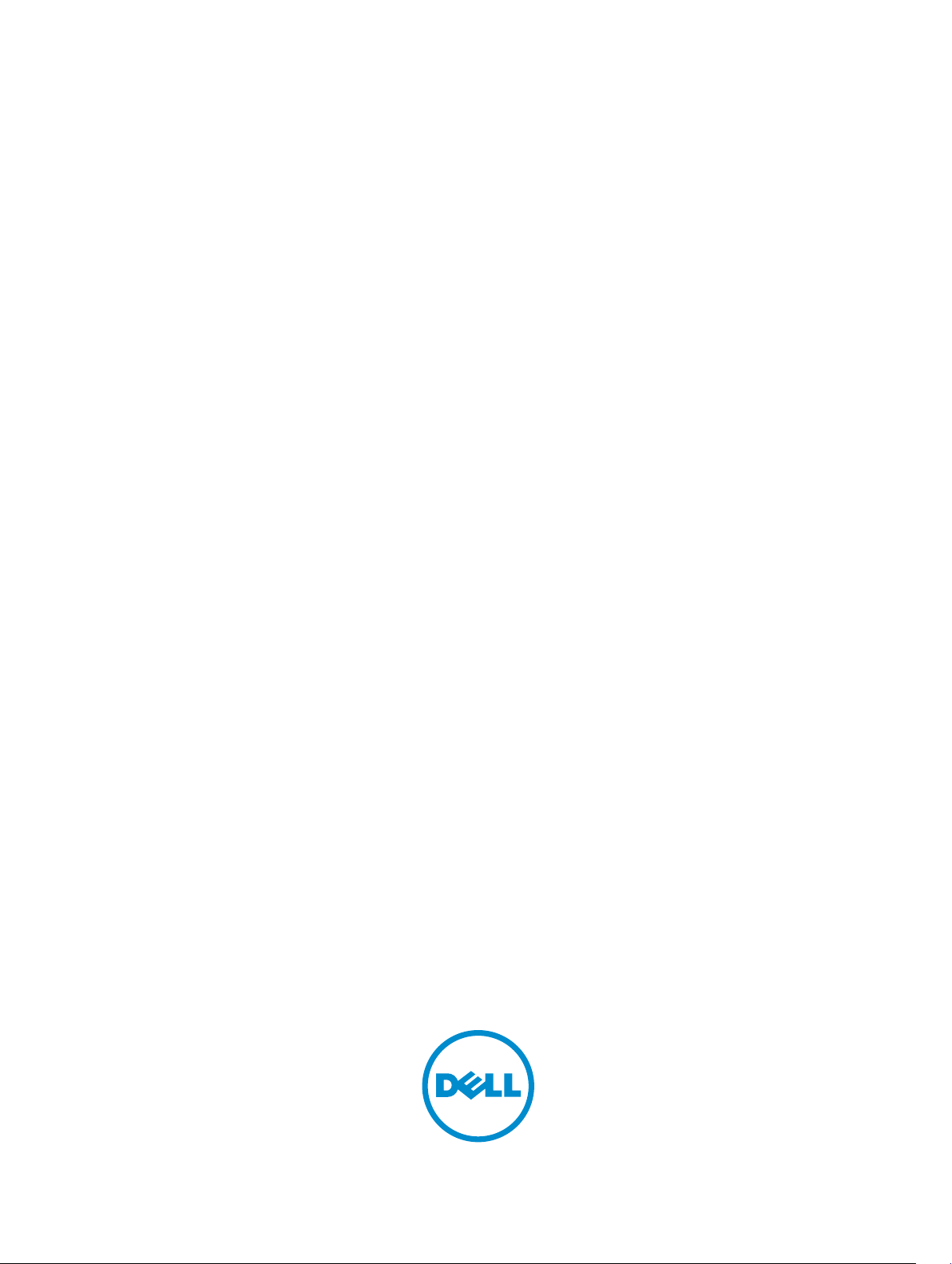
Dell Latitude 3330
Gebruiksaanwijzing
Regelgevingsmodel: P18S
Regelgevingstype: P18S002
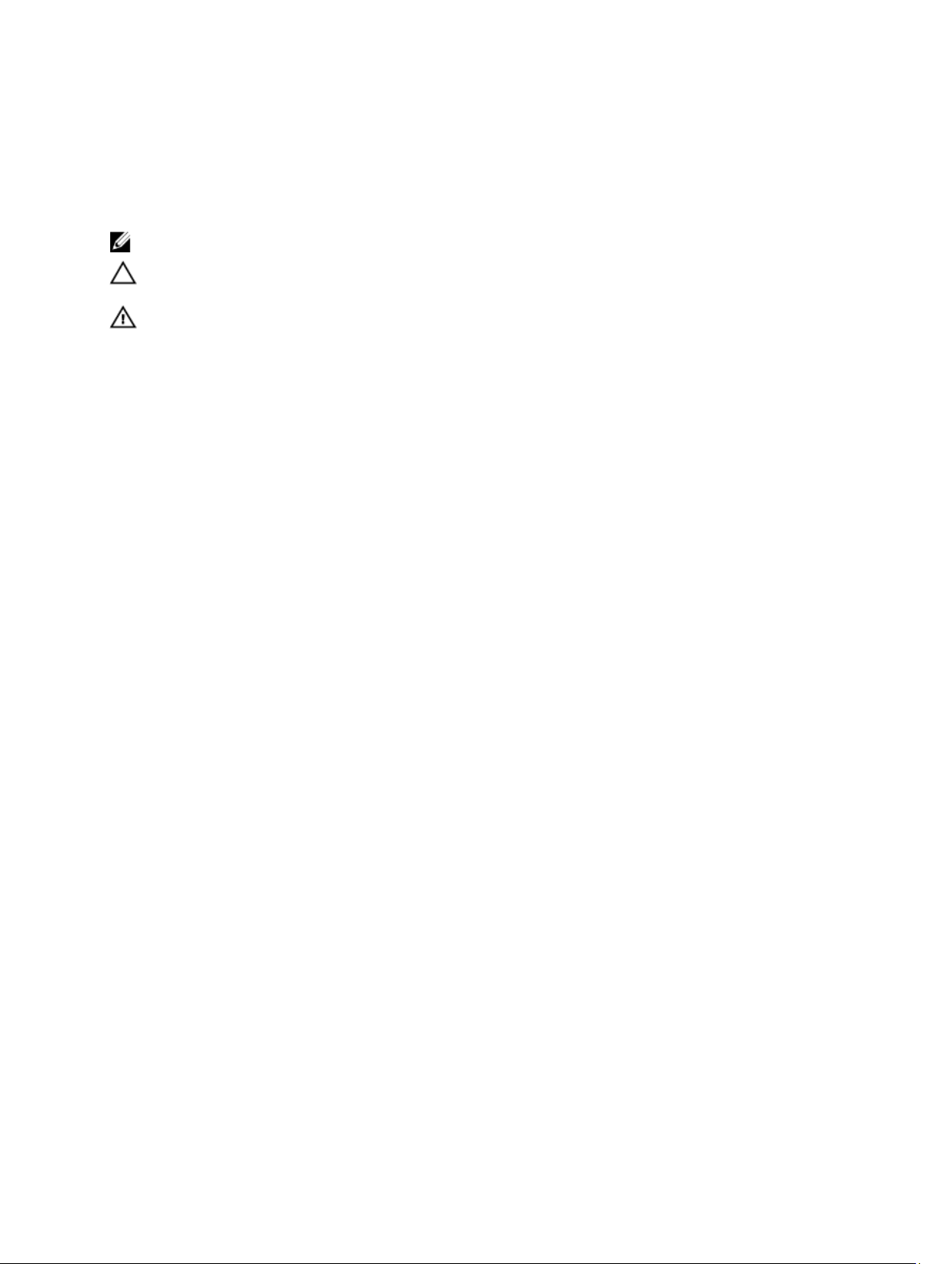
Opmerkingen, voorzorgsmaatregelen, en
waarschuwingen
OPMERKING: Een OPMERKING duidt belangrijke informatie aan voor een beter gebruik van de computer.
WAARSCHUWING: EEN WAARSCHUWING duidt potentiële schade aan hardware of potentieel gegevensverlies
aan en vertelt u hoe het probleem kan worden vermeden.
GEVAAR: EEN WAARSCHUWING duidt op een risico van schade aan eigendommen, lichamelijk letsel of overlijden.
© 2013 Dell Inc.
Merken die in dit documnet worden gebruikt: Dell™, het Dell-logo, Dell Boomi™, Dell Precision™ , OptiPlex™, Latitude™, PowerEdge™,
PowerVault™, PowerConnect™, OpenManage™, EqualLogic™, Compellent™, KACE™, FlexAddress™, Force10™ en Vostro™ zijn
handelsmerken van Dell Inc. Intel®, Pentium®, Xeon®, Core® en Celeron® zijn gedeponeerde handelsmerken van Intel Corporation in de
VS en andere landen. AMD® is een gedeponeerd handelsmerk en AMD Opteron™, AMD Phenom™ en AMD Sempron™ zijn
handelsmerken van Advanced Micro Devices, Inc. Microsoft®, Windows®, Windows Server®, Internet Explorer®, MS-DOS®,
Windows Vista® en Active Directory® zijn handelsmerken of gedeponeerde handelsmerken van Microsoft Corporation in de Verenigde
Staten en/of andere landen. Red Hat
Verenigde Staten en/of andere landen.
en/of andere landen.
XenServer
andere landen.
VMware, Inc. in de Verenigde Staten of andere landen.
Corporation.
®
en
XenMotion
VMware
Oracle
®
®
,
Virtual SMP
®
en
®
is een gedeponeerd handelsmerk van Oracle Corporation en/of dochterondernemingen.
zijn gedeponeerde handelsmerken of handelsmerken van Citrix Systems, Inc. in de Verenigde Staten en/of
Novell
®
Red Hat
,
vMotion
®
Enterprise Linux
®
en
SUSE
®
,
vCenter
®
®
zijn gedeponeerde handelsmerken van Novell Inc. in de Verenigde Staten
IBM
zijn gedeponeerde handelsmerken van Red Hat, Inc. in de
®
,
Citrix
®
en
®
is een gedeponeerd handelsmerk van International Business Machines
vSphere
®
zijn gedeponeerde handelsmerken of handelsmerken van
Xen
®
,
2013 -03
Rev. A00
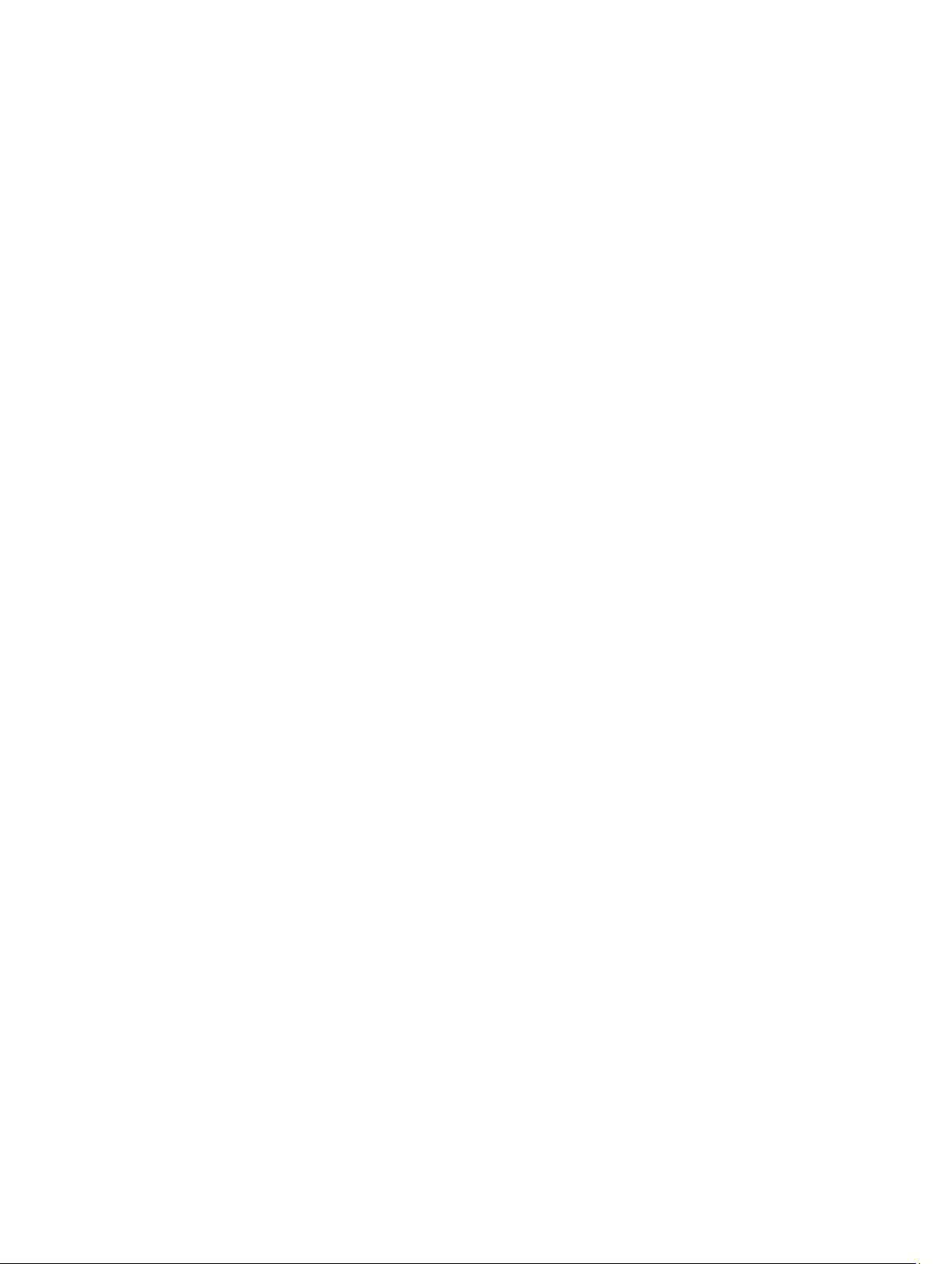
Inhoudsopgave
Opmerkingen, voorzorgsmaatregelen, en waarschuwingen..................................................2
1 Aan de computer werken..........................................................................................................5
Voordat u aan de computer gaat werken.................................................................................................................5
Uw computer uitschakelen.......................................................................................................................................6
Nadat u aan de computer hebt gewerkt...................................................................................................................7
Overzicht van het systeem........................................................................................................................................7
2 Het verwijderen en installeren van onderdelen.....................................................................9
De SD-kaart verwijderen..........................................................................................................................................9
De SD-kaart plaatsen................................................................................................................................................9
De batterij verwijderen.............................................................................................................................................9
De batterij plaatsen.................................................................................................................................................10
De onderplaat verwijderen.....................................................................................................................................10
De onderplaat plaatsen..........................................................................................................................................10
Het geheugen verwijderen.....................................................................................................................................10
Het geheugen plaatsen...........................................................................................................................................11
De vaste schijf verwijderen....................................................................................................................................11
De vaste schijf plaatsen..........................................................................................................................................12
Het montagekader van het beeldscherm verwijderen...........................................................................................12
Het montagekader van het beeldscherm plaatsen.................................................................................................13
De camera verwijderen..........................................................................................................................................13
De camera plaatsen................................................................................................................................................13
Het beeldschermpaneel verwijderen.....................................................................................................................13
Het beeldschermpaneel plaatsen...........................................................................................................................14
Het toetsenbord verwijderen..................................................................................................................................15
Het toetsenbord plaatsen.......................................................................................................................................16
De polssteun verwijderen.......................................................................................................................................16
De polssteun plaatsen............................................................................................................................................17
De WLAN-kaart (Wireless Local Area Network) verwijderen...............................................................................18
De WLAN-kaart (wireless local area network) plaatsen........................................................................................18
Het beeldscherm verwijderen................................................................................................................................18
Het beeldscherm plaatsen......................................................................................................................................20
De knoopbatterij verwijderen.................................................................................................................................21
De knoopbatterij plaatsen.......................................................................................................................................21
Het moederbord verwijderen..................................................................................................................................21
Het moederbord plaatsen.......................................................................................................................................22
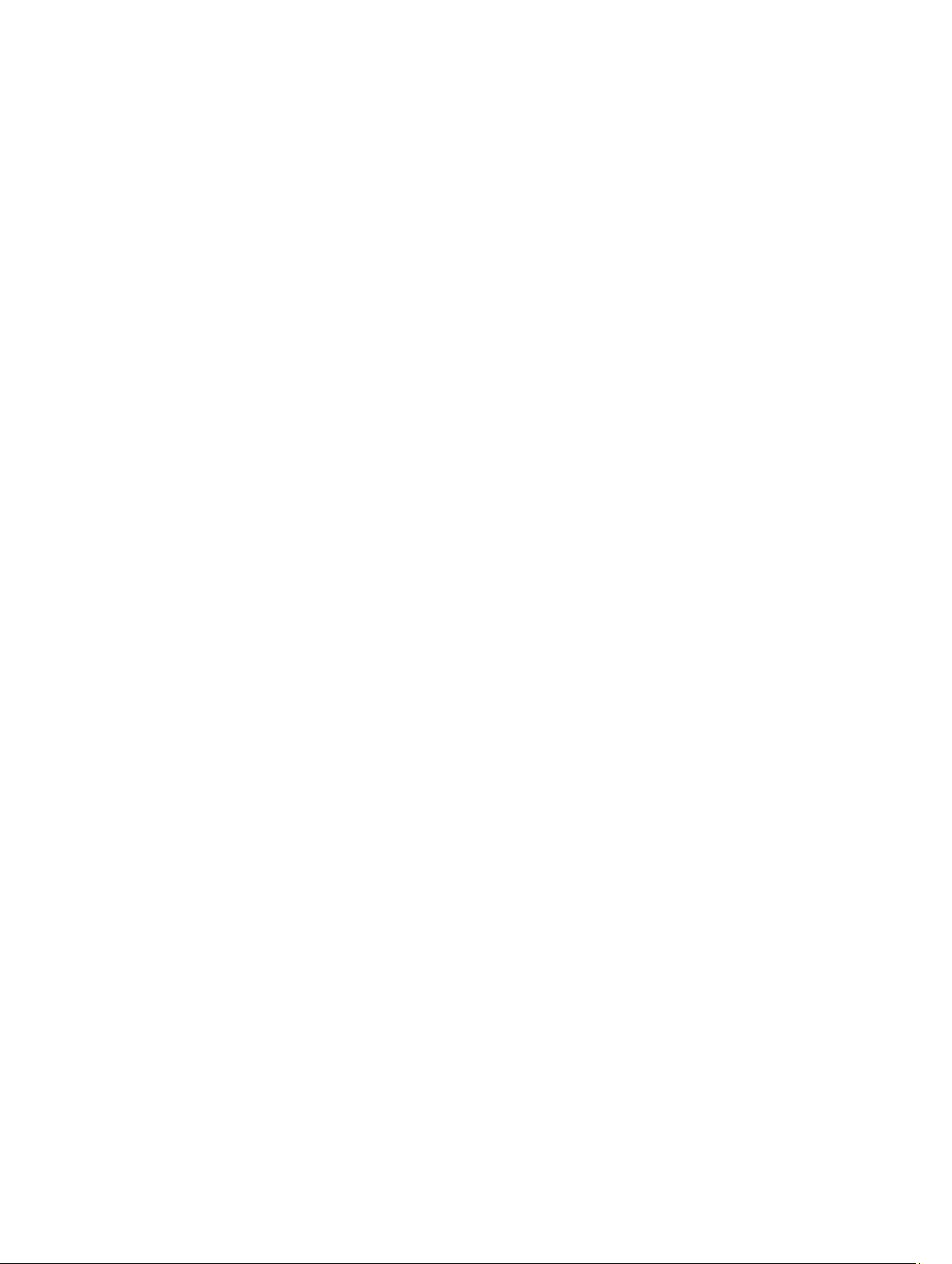
De warmteafleider verwijderen..............................................................................................................................22
De warmteafleider plaatsen...................................................................................................................................23
De HDMI-kaart (High-Definition Multimedia Interface) verwijderen.....................................................................23
De HDMI-kaart (High-Definition Multimedia Interface) plaatsen..........................................................................24
De luidsprekers verwijderen...................................................................................................................................24
De luidsprekers plaatsen........................................................................................................................................25
De I/O-kaart verwijderen........................................................................................................................................25
De I/O-kaart plaatsen..............................................................................................................................................26
De stroomconnector verwijderen...........................................................................................................................26
De stroomconnector installeren.............................................................................................................................27
Opties voor Systeeminstallatie...............................................................................................................................27
3 Installatie van het systeem......................................................................................................37
Bootsequence (Opstartvolgorde)...........................................................................................................................37
Navigatietoetsen.....................................................................................................................................................37
Opties voor Systeeminstallatie...............................................................................................................................38
Het BIOS updaten ..................................................................................................................................................46
Wachtwoord voor systeem en installatie...............................................................................................................47
Een wachtwoord aan het systeem en de installatie toekennen......................................................................47
Verwijderen of wijzigen van een bestaand wachtwoord voor het systeem en/of de installatie.....................48
4 Technische specificaties.........................................................................................................49
5 Contact opnemen met Dell......................................................................................................55
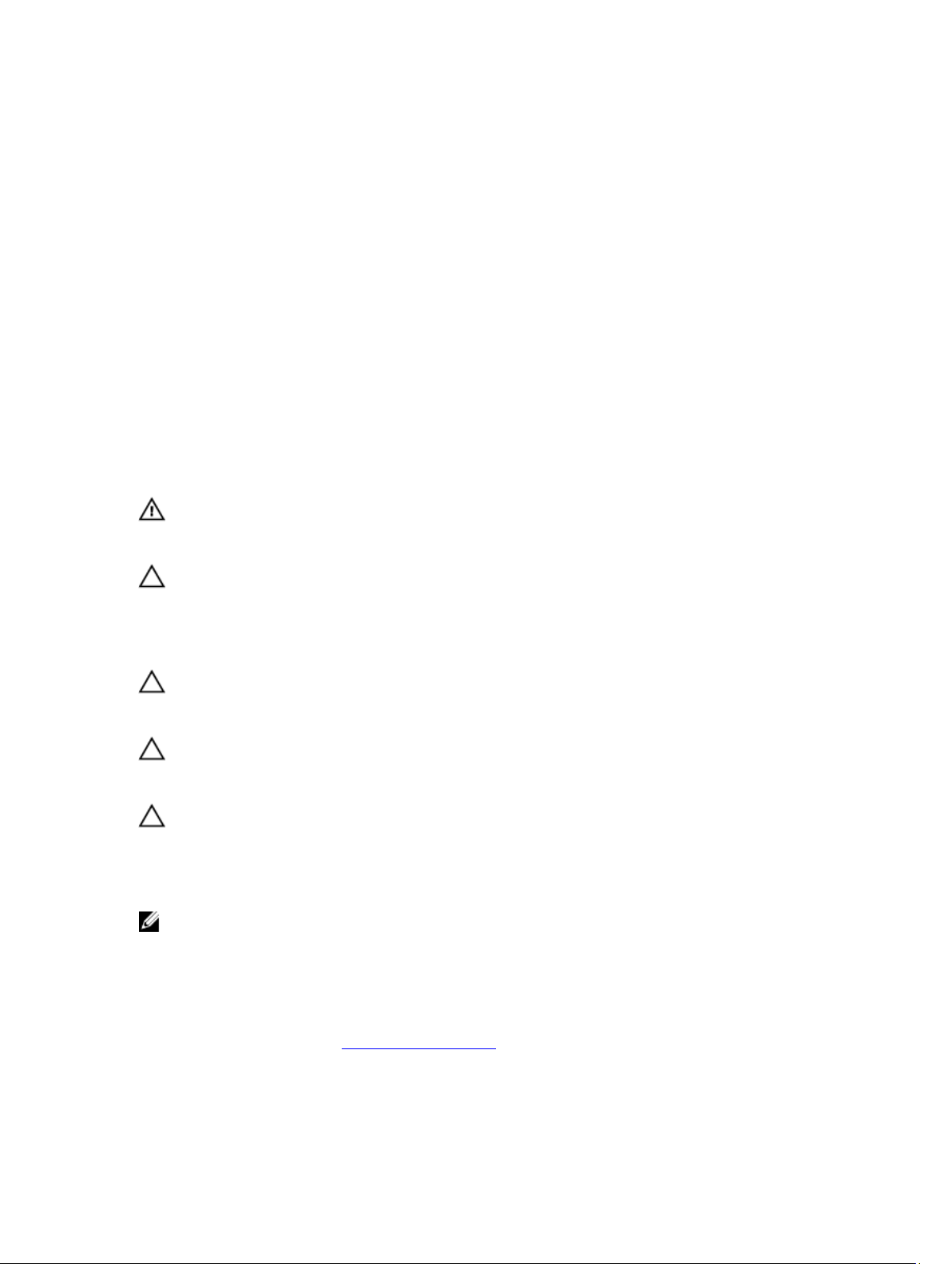
Aan de computer werken
Voordat u aan de computer gaat werken
Volg de onderstaande veiligheidsrichtlijnen om uw eigen veiligheid te garanderen en de computer tegen mogelijke
schade te beschermen. Tenzij anders aangegeven, wordt er bij elke procedure in dit document van de volgende
veronderstellingen uitgegaan:
• U hebt de stappen in Voordat u aan de computer gaat werken uitgevoerd.
• U hebt de veiligheidsinformatie geraadpleegd die bij uw computer is geleverd.
• Een onderdeel kan worden vervangen of, indien afzonderlijk aangeschaft, worden geïnstalleerd door de
verwijderingsprocedure in omgekeerde volgorde uit te voeren.
GEVAAR: Lees de veiligheidsinstructies die bij de computer zijn geleverd alvorens u werkzaamheden binnen de
computer uitvoert. Raadpleeg voor meer informatie over veiligheidsrichtlijnen onze webpagina over wet- en
regelgeving op www.dell.com/regulatory_compliance .
WAARSCHUWING: Een groot aantal reparaties mag alleen door een erkend servicemonteur worden uitgevoerd. U
mag alleen probleemoplossing en eenvoudige reparaties uitvoeren zoals toegestaan volgens de documentatie bij
uw product of zoals geïnstrueerd door het on line of telefonische team voor service en ondersteuning. Schade die
het gevolg is van onderhoud dat niet door Dell is geautoriseerd, wordt niet gedekt door uw garantie. Lees de
veiligheidsinstructies die bij het product zijn geleverd en leef deze na.
1
WAARSCHUWING: Voorkom elektrostatische ontlading door uzelf te aarden met een aardingspolsbandje of door
regelmatig een ongeverfd metalen oppervlak aan te raken, zoals een connector aan de achterkant van de
computer.
WAARSCHUWING: Ga voorzichtig met componenten en kaarten om. Raak de componenten en de contacten op
kaarten niet aan. Pak kaarten vast bij de uiteinden of bij de metalen bevestigingsbeugel. Houd een component,
zoals een processor, vast aan de uiteinden, niet aan de pinnen.
WAARSCHUWING: Verwijder kabels door aan de stekker of aan de kabelontlastingslus te trekken en niet aan de
kabel zelf. Sommige kabels zijn voorzien van een connector met borglippen. Als u dit type kabel loskoppelt, moet u
de borglippen ingedrukt houden voordat u de kabel verwijdert. Trek connectors in een rechte lijn uit elkaar om te
voorkomen dat connectorpinnen verbuigen. Ook moet u voordat u een kabel verbindt, controleren of beide
connectors op juiste wijze zijn opgesteld en uitgelijnd.
OPMERKING: De kleur van uw computer en bepaalde onderdelen kunnen verschillen van de kleur die in dit
document is afgebeeld.
Om schade aan de computer te voorkomen, moet u de volgende instructies opvolgen voordat u in de computer gaat
werken.
1. Zorg ervoor dat het werkoppervlak vlak en schoon is, om te voorkomen dat de computerkap bekrast raakt.
2. Schakel uw computer uit (zie Uw computer uitschakelen).
3. Als de computer op een dockingstation zoals een optionele Media Base of slice-batterij is aangesloten, dient u
deze los te koppelen.
5

WAARSCHUWING: Wanneer u een netwerkkabel wilt verwijderen, moet u eerst de connector van de
netwerkkabel uit de computer verwijderen en daarna de netwerkkabel loskoppelen van het netwerkapparaat.
4. Verwijder alle stekkers van netwerkkabels uit de computer.
5. Haal de stekker van de computer en van alle aangesloten apparaten uit het stopcontact.
6. Sluit het beeldscherm en zet de computer ondersteboven op een plat werkoppervlak neer.
OPMERKING: U voorkomt schade aan het moederbord door de hoofdbatterij te verwijderen voordat u de
computer een onderhoudsbeurt geeft.
7. Verwijder de hoofdbatterij.
8. Zet de computer weer rechtop.
9. Klap het beeldscherm open.
10. Druk op de aan-/uitknop om het moederbord te aarden.
WAARSCHUWING: U beschermt zich tegen elektrische schokken door altijd eerst de stekker uit het
stopcontact te halen voordat u de computerbehuizing opent.
WAARSCHUWING: Raak onderdelen pas aan nadat u zich hebt geaard door een ongeverfd metalen oppervlak
van de behuizing aan te raken, zoals het metaal rondom de openingen voor de kaarten aan de achterkant van
de computer. Raak tijdens het werken aan uw computer af en toe een ongeverfd metalen oppervlak aan om
eventuele statische elektriciteit, die schadelijk kan zijn voor interne componenten, te ontladen.
11. Verwijder alle geïnstalleerde ExpressCards of smartcards uit de desbetreffende sleuven.
Uw computer uitschakelen
WAARSCHUWING: U voorkomt gegevensverlies door alle gegevens in geopende bestanden op te slaan en de
bestanden te sluiten. Sluit vervolgens alle geopende programma's voordat u de computer uitzet.
1. Sluit het besturingssysteem af:
– In Windows 8:
* Het gebruik van een apparaat met aanraakfunctie:
a. Beweeg vanaf de rechterrand van het scherm om het Charms-menu te openen en selecteer
Settings (Instellingen).
b. Selecteer het en selecteer vervolgens Shut down (Afsluiten).
* Het gebruik van een muis:
a. Wijs naar de hoek rechtsboven in het scherm en klik op Settings.(Instellingen).
b. Klik op het en selecteer Shut down (Afsluiten).
– In Windows 7:
1.
Klik op Start .
2. Klik op Shutdown (Afsluiten).
of
1.
Klik op Start .
6
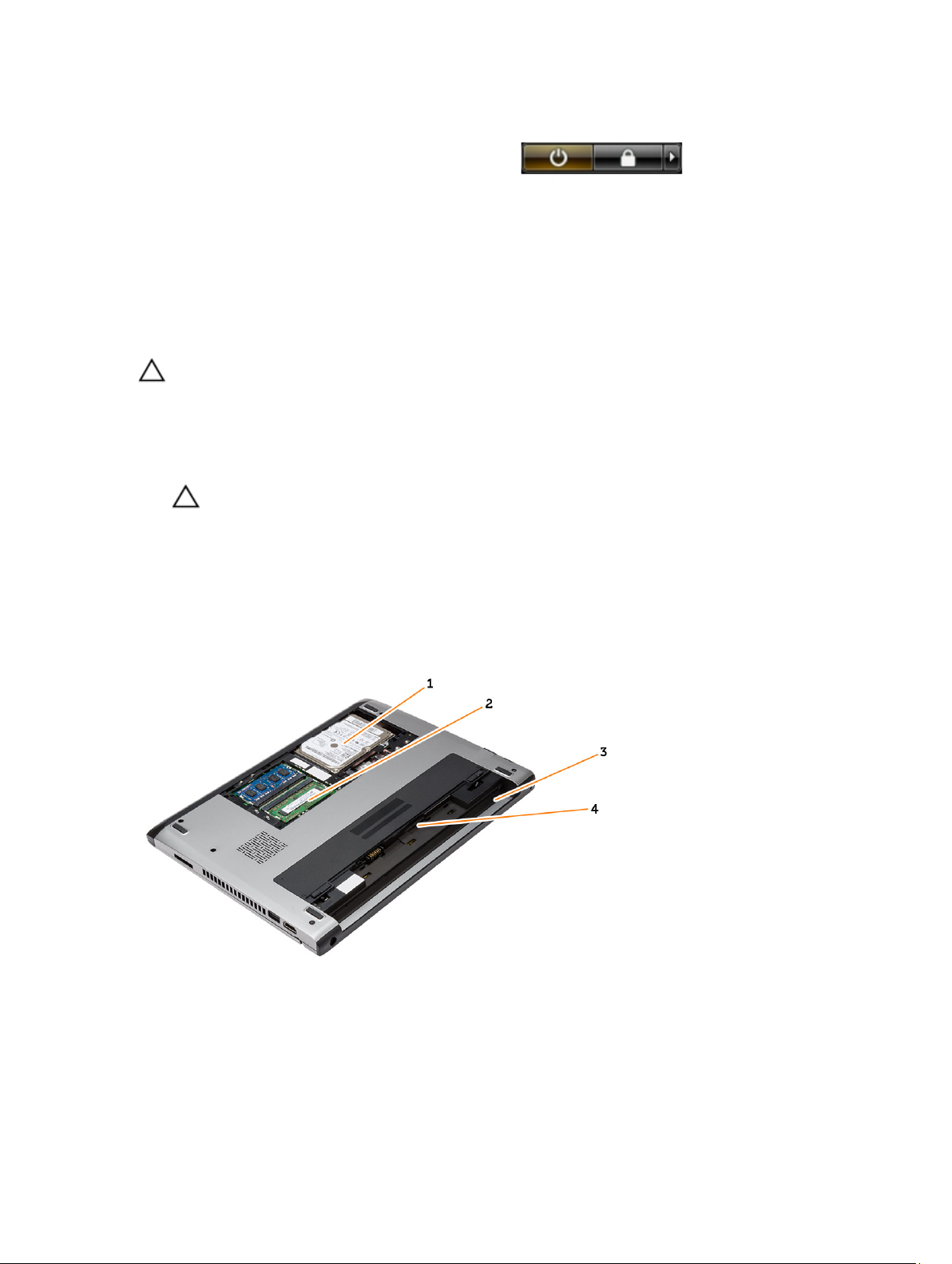
2. Klik op de pijl in de linkeronderhoek van het menu Start, zoals hieronder wordt getoond, en klik
vervolgens op Shutdown (Afsluiten).
2. Controleer of alle op de computer aangesloten apparaten uitgeschakeld zijn. Houd de aan-uitknop vier seconden
ingedrukt, indien uw computer en aangesloten apparaten niet automatisch worden uitgeschakeld wanneer u het
besturingssysteem afsluit.
Nadat u aan de computer hebt gewerkt
Nadat u onderdelen hebt vervangen of geplaatst, moet u controleren of u alle externe apparaten, kaarten, kabels etc.
hebt aangesloten voordat u de computer inschakelt.
WAARSCHUWING: U voorkomt schade aan de computer door alleen de batterij te gebruiken die voor deze
specifieke Dell-computer is ontworpen. Gebruik geen batterijen die voor andere Dell-computer zijn ontworpen.
1. Sluit externe apparaten aan, zoals een poortreplicator, een batterijblok of mediabasis en plaats alle kaarten terug,
zoals een ExpressCard.
2. Sluit alle telefoon- of netwerkkabels aan op uw computer.
WAARSCHUWING: Als u een netwerkkabel wilt aansluiten, sluit u de kabel eerst aan op het netwerkapparaat
en sluit u de kabel vervolgens aan op de computer.
3. Plaats de batterij terug.
4. Sluit uw computer en alle aangesloten apparaten aan op het stopcontact.
5. Zet de computer aan.
Overzicht van het systeem
Afbeelding 1. Binnenaanzicht — achterzijde
1. vaste schijf
2. geheugen
3. batterijcompartiment
4. simsleuf
7

Afbeelding 2. Binnenaanzicht — voorzijde
1. I/O-kaart
2. knoopbatterij
3. WLAN-kaart
4. luidspreker
5. moederbord
6. luidspreker
7. stroomconnector
8
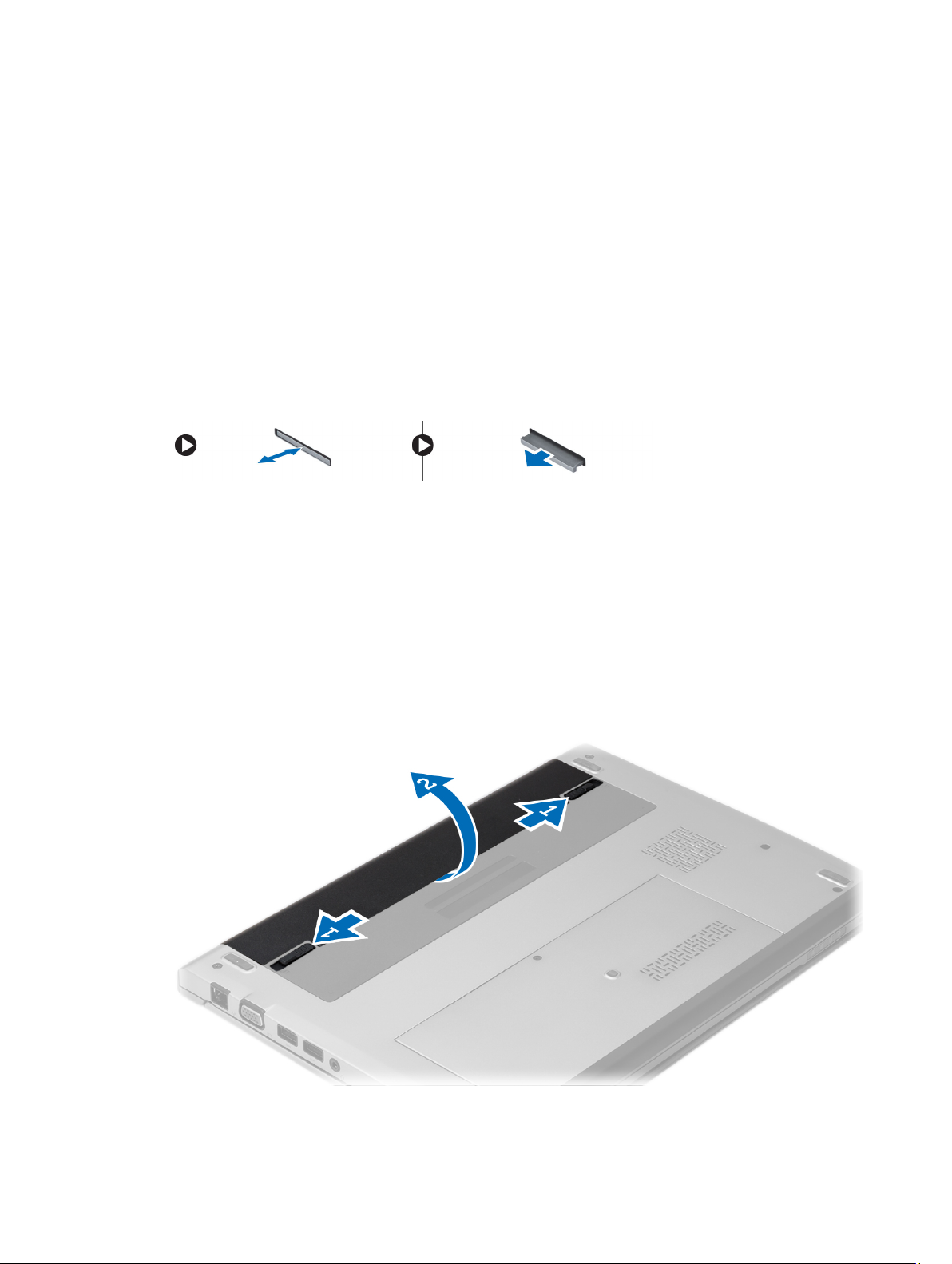
2
Het verwijderen en installeren van onderdelen
Deze paragraaf beschrijft gedetailleerd hoe de onderdelen moeten worden verwijderd uit, of worden geïnstalleerd in uw
computer.
De SD-kaart verwijderen
1. Volg de procedures in
2. Druk op de SD-kaart om deze uit de computer te verwijderen.
3. Schuif de SD-kaart uit de computer.
Voordat u in de computer gaat werken
.
De SD-kaart plaatsen
1. Schuif de SD-kaart in de sleuf totdat deze vastklikt.
2. Volg de procedures in
Nadat u aan de computer hebt gewerkt
.
De batterij verwijderen
1. Volg de procedures in
2. Schuif de vergrendeling naar de ontgrendelde positie en verwijder de batterij uit de computer.
Voordat u binnen de computer gaat werken
.
9

De batterij plaatsen
1. Plaats de batterij in de sleuf totdat de batterij vastklikt.
2. Volg de procedures in
Nadat u aan de computer hebt gewerkt
.
De onderplaat verwijderen
1. Volg de procedures in
2. Verwijder de batterij.
3. Draai de borgschroef los waarmee de onderplaat aan de computer is bevestigd.
Voordat u aan de computer gaat werken
.
4. Schuif de onderplaat naar de achterzijde van de computer. Til de plaat uit de computer.
De onderplaat plaatsen
1. Lijn de rand van de onderplaat met de computer en schuif deze erop.
2. Draai de schroef vast waarmee de afdekplaat aan de computer wordt bevestigd.
3. Plaats de batterij.
4. Volg de procedures in
Nadat u aan de computer hebt gewerkt
.
Het geheugen verwijderen
1. Volg de procedures in
2. Verwijder:
a) Batterij
b) Onderplaat
3. Wrik de klemmetjes weg van de geheugenmodule totdat het geheugen losklikt.
10
Voordat u aan de computer gaat werken
.
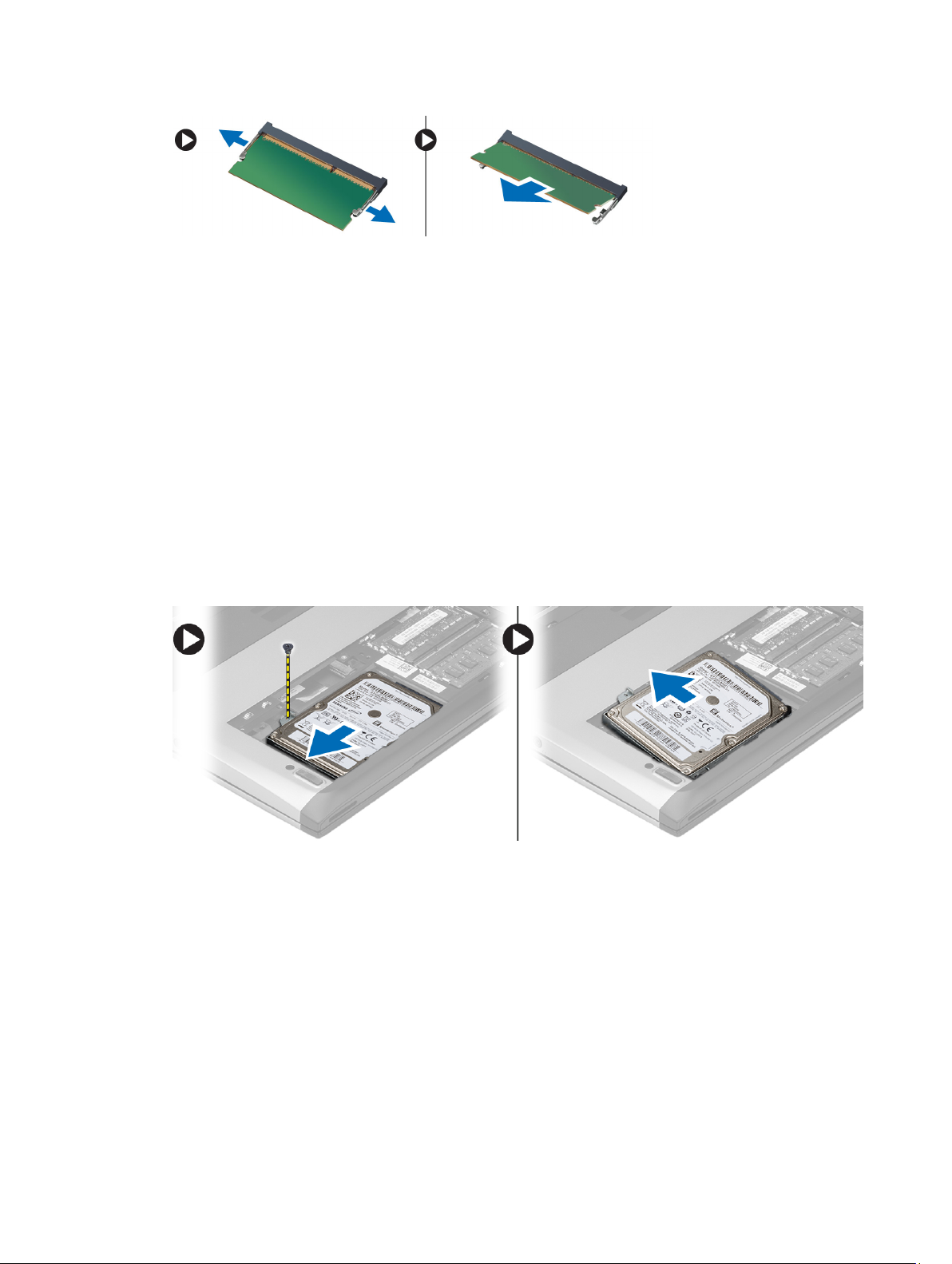
4. Verwijder de geheugenmodule uit de systeemkast.
Het geheugen plaatsen
1. Plaats de geheugenmodule in de geheugensocket en druk op de module totdat deze vastklikt.
2. Plaats:
a) afdekplaat onderkant
b) batterij
3. Volg de procedures in
Nadat u aan de computer hebt gewerkt
.
De vaste schijf verwijderen
1. Volg de procedures in
2. Verwijder:
a) batterij
b) Afdekplaat onderkant
3. Verwijder de schroef waarmee de vaste schijf is bevestigd.
4. Schuif de vaste-schijfmodule naar links.
5. Verwijder de vaste schijf voorzichtig uit de computer.
6. Verwijder de schroeven waarmee de vaste-schijfbracket aan de vaste schijf is bevestigd. Maak de bracket los van
de vaste schijf.
Voordat u binnen de computer gaat werken
.
11
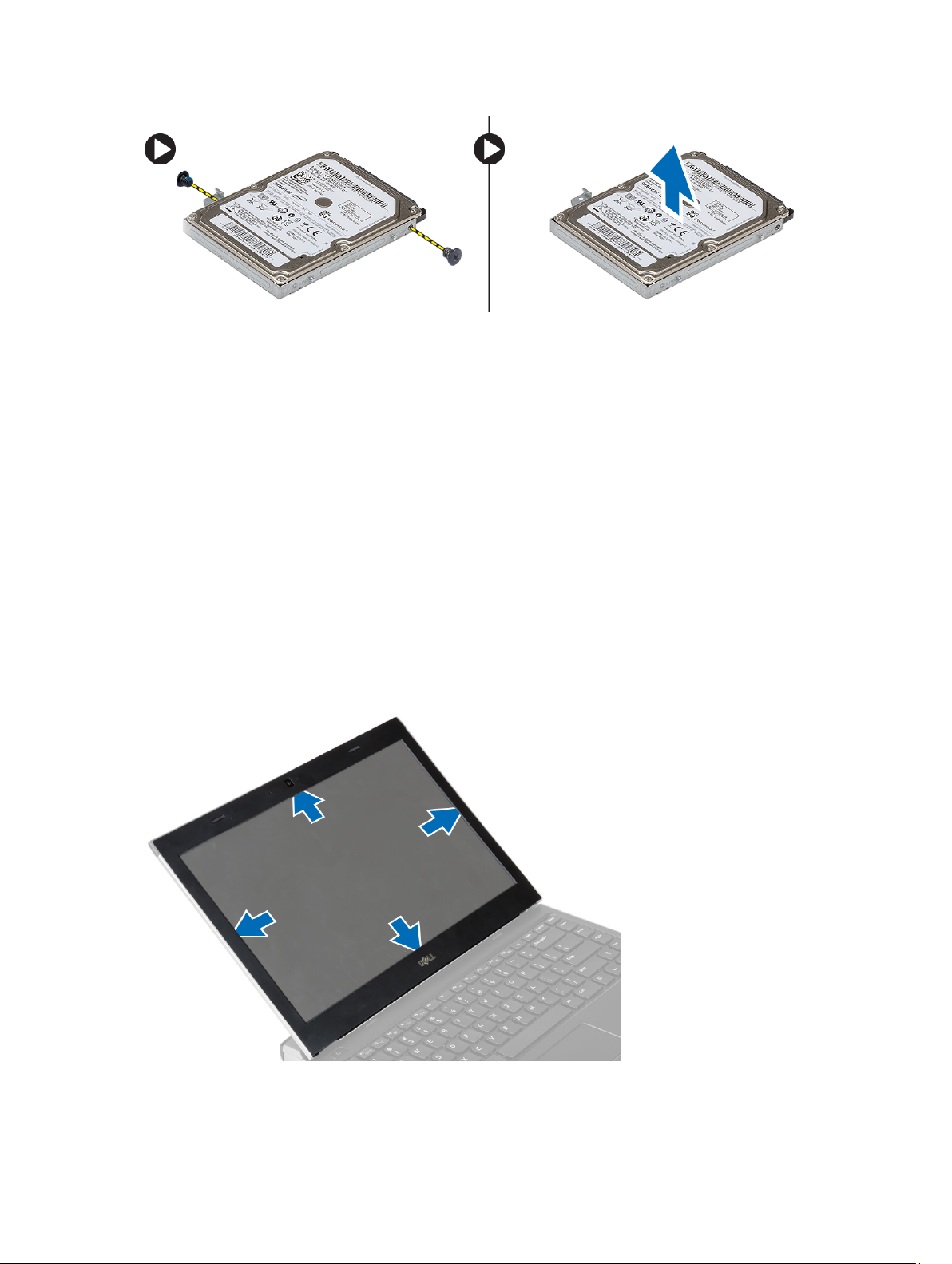
De vaste schijf plaatsen
1. Lijn de vaste-schijfbracket uit met de vaste schijf.
2. Draai de schroeven op de vaste schijf vast om de vaste-schijfbracket vast te zetten op de vaste schijf.
3. Schuif de vaste schijf in het compartiment op het moederbord.
4. Plaats de schroeven terug waarmee de vaste schijf aan de computer wordt bevestigd en draai deze vast.
5. Plaats:
a) afdekplaat onderkant
b) batterij
6. Volg de procedures in
Nadat u aan de computer hebt gewerkt
.
Het montagekader van het beeldscherm verwijderen
1. Volg de procedures in
2. Verwijder de batterij.
3. Weik het montagekader van het beeldscherm voorzichtig binnenste buiten om het los te maken van het
beeldscherm.
4. Til het montagekader van het beeldscherm omhoog en verwijder het uit het beeldscherm.
Voordat u binnen de computer gaat werken
.
12
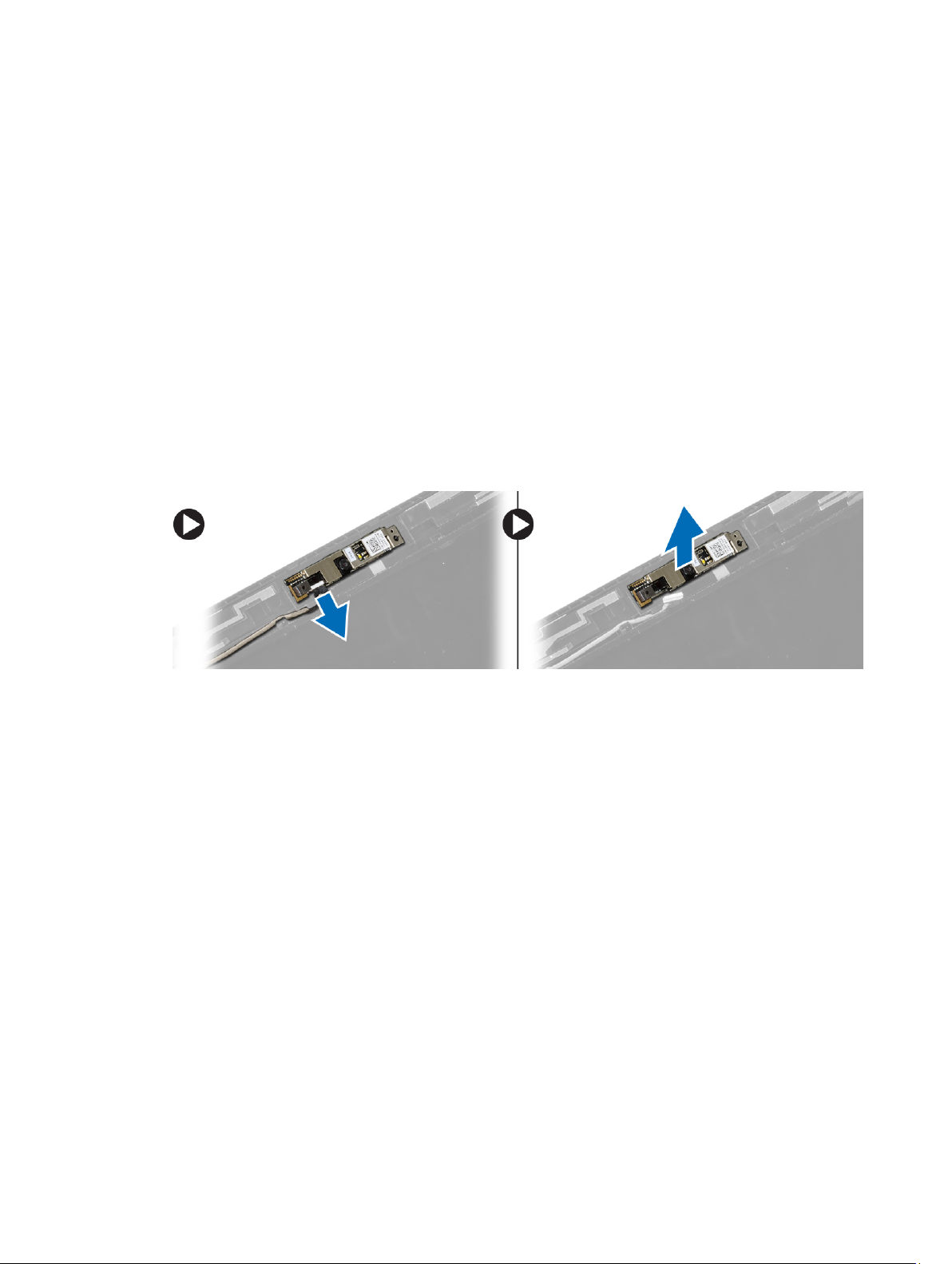
Het montagekader van het beeldscherm plaatsen
1. Lijn het montagekader van het beeldscherm uit met het beeldscherm.
2. Druk op het montagekader van het beeldscherm, beginnend boven in de hoek, om het beeldscherm heen werkend
totdat het kader vastklikt.
3. Plaats de batterij.
4. Volg de procedures in
Nadat u aan de computer hebt gewerkt
De camera verwijderen
1. Volg de procedures in
2. Verwijder:
a) batterij
b) montagekader van het beeldscherm
3. Koppel de camerakabel los en til de camera uit de computer.
Voordat u binnen de computer gaat werken
De camera plaatsen
1. Breng de camera in lijn met de cameramodule.
.
.
2. Sluit de camerakabel aan op de cameramodule.
3. Plaats:
a) montagekader van het beeldscherm
b) batterij
4. Volg de procedures in
Nadat u aan de computer hebt gewerkt
.
Het beeldschermpaneel verwijderen
1. Volg de procedures in
2. Verwijder:
a) batterij
b) beeldschermkader
3. Verwijder de schroeven waarmee het beeldschermpaneel aan het beeldscherm is bevestigd.
Voordat u aan de computer gaat werken
.
13

4. Draai het beeldschermpaneel in de richting van het toetsenbord.
5. Verwijder het plakband waarmee de LVDS-aansluiting (low-voltage differential signalling) op het
beeldschermpaneel is bevestigd.
6. Koppel de LVDS-kabel los van het beeldschermpaneel.
7. Verwijder het beeldschermpaneel van de computer.
Het beeldschermpaneel plaatsen
1. Sluit de beeldschermkabel aan op het beeldschermpaneel en breng de tape aan om de verbinding vast te maken.
2. Sluit de LVDS-kabel (low-voltage differential signaling) aan op het beeldschermpaneel.
3. Plaats de tape terug waarmee de LVDS-kabel aan het beeldschermpaneel is bevestigd.
4. Lijn het beeldschermpaneel in de oorspronkelijke positie uit met het beeldscherm.
14

5. Draai de schroeven vast waarmee het beeldschermpaneel op het beeldscherm wordt bevestigd.
6. Plaats:
a) montagekader van het beeldscherm
b) batterij
7. Volg de procedures in
Nadat u aan de computer hebt gewerkt
.
Het toetsenbord verwijderen
1. Volg de procedures in
2. Verwijder de batterij.
3. Maak het toetsenbord los met een platte schroevendraaier om de klemmetjes te verwijderen waarmee het
toetsenbord aan de computer is bevestigd.
Voordat u binnen de computer gaat werken
.
4. Kantel het toetsenbord om en leg het op de polssteun.
5. Til de klem omhoog om de kabel van het toetsenbord te ontgrendelen en ontkoppel de kabel van het moederbord.
6. Til het toetsenbord omhoog en uit de computer.
15

Het toetsenbord plaatsen
1. Sluit de toetsenbordkabel aan op het moederbord.
2. Plaats het toetsenbord in het compartiment.
3. Druk het toetsenbord omlaag totdat hij vastklikt in de computer.
4. Plaats de batterij.
5. Volg de procedures in
Nadat u aan de computer hebt gewerkt
De polssteun verwijderen
.
1. Volg de procedures in
2. Verwijder:
a) batterij
b) Afdekplaat onderkant
c) toetsenbord
d) vaste schijf
3. Verwijder de schroeven uit de bovenzijde van de computer, waarmee de polssteun is bevestigd.
Voordat u binnen de computer gaat werken
.
4. Verwijder de schroeven van de polssteun.
16
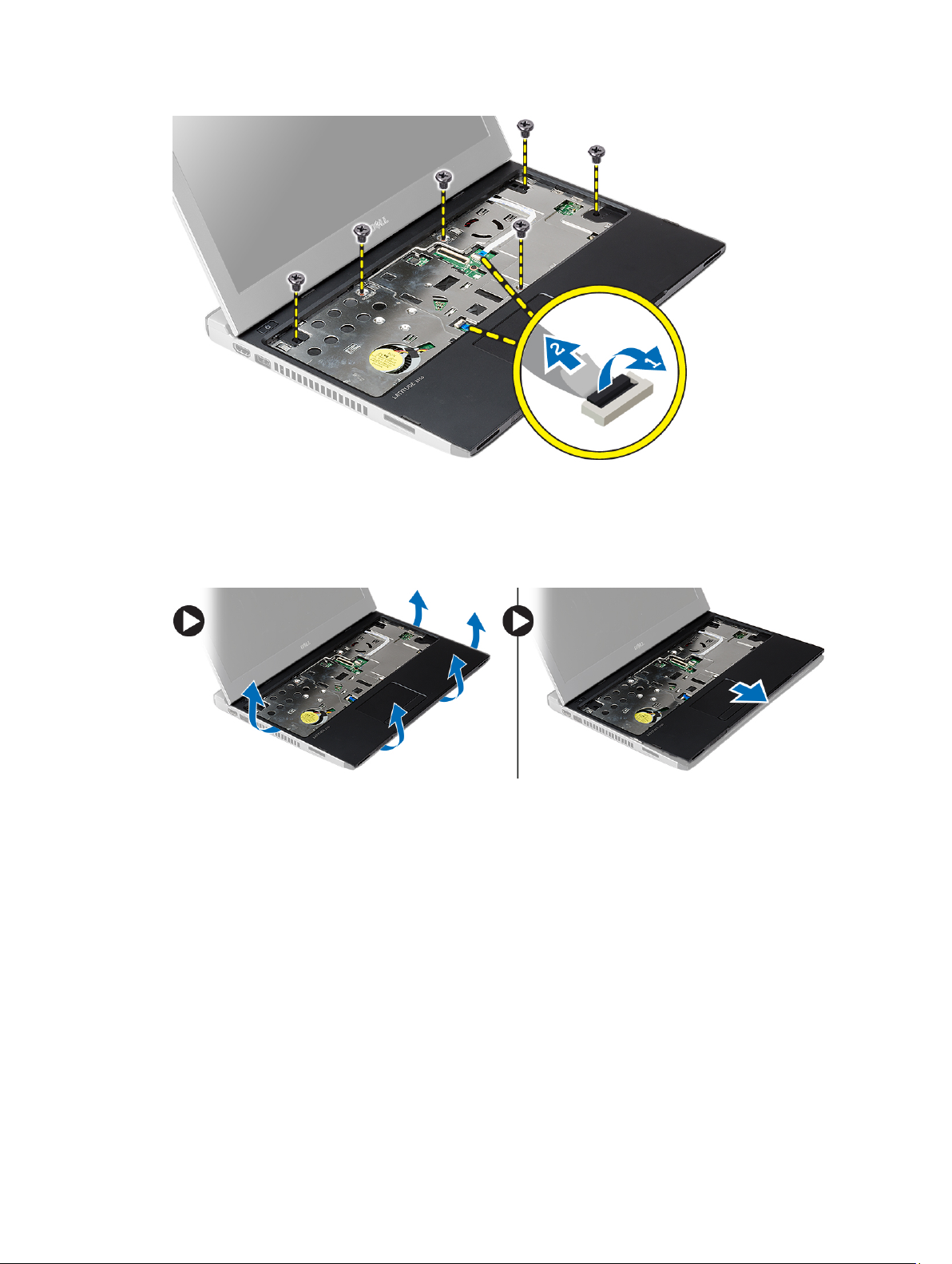
5. Koppel de volgende kabels los:
– mediakaart
– touchpad
6. Maak de zijkanten van de polssteun voorzichtig los met een plastic pennetje en verwijder de polssteun uit de
computer.
De polssteun plaatsen
1. Lijn de polssteun uit met de oorspronkelijke positie in de computer en klik hem voorzichtig vast.
2. Sluit de volgende kabels aan op de polssteun:
– mediakaart
– touchpad
3. Draai de schroeven op de polssteun aan om de polssteun vast te zetten.
4. Draai de schroeven aan de onderzijde van de computer aan, waarmee de polssteun wordt bevestigd.
5. Plaats:
a) vaste schijf
b) toetsenbord
c) afdekplaat onderkant
d) batterij
17
